реклама
 Модерни приложения на Windows 8 Ръководство за Windows 8Това ръководство за Windows 8 очертава всичко ново за Windows 8, от стартовия екран, подобен на таблета, до новата концепция за приложението до познатия режим на работния плот. Прочетете още работят много по-различно от традиционните приложения за десктоп на Windows. Те винаги са инсталирани от Windows Store (освен ако не сте разработчик или в корпоративна мрежа) и не са деинсталирани от традиционния контролен панел.
Модерни приложения на Windows 8 Ръководство за Windows 8Това ръководство за Windows 8 очертава всичко ново за Windows 8, от стартовия екран, подобен на таблета, до новата концепция за приложението до познатия режим на работния плот. Прочетете още работят много по-различно от традиционните приложения за десктоп на Windows. Те винаги са инсталирани от Windows Store (освен ако не сте разработчик или в корпоративна мрежа) и не са деинсталирани от традиционния контролен панел.
Модерният интерфейс на Windows 8 не предлага същото богатство от магазини за приложения, налични за работния плот на Windows Преди Windows Store: Мениджъри на пакети и софтуерни хранилищаДнес магазините за приложения са навсякъде. Независимо дали използвате iOS или Android, можете да получите всички свои приложения от едно местоположение и автоматично да ги актуализират по последователен начин. Ако използвате Mac ... Прочетете още - Windows Store е единствената игра в града. Има обаче още много да научите за инсталирането и деинсталирането на модерни приложения в най-новата версия на Windows. Ще разгледаме методите, които се прилагат за всички, от домашни потребители до програмисти и мрежови администратори.
Добавете приложения от магазина
Съвременните приложения са инсталирани от Windows Store. Първо докоснете или щракнете върху плочката на Windows Store на вашия начален екран. Ако знаете името на приложението, което искате да инсталирате, или просто искате да потърсите приложение, което прави нещо конкретно, започнете да пишете директно на главния екран на Windows Store. Няма да видите поле за търсене, докато не започнете да пишете, но приложението Store чака да започнете да пишете.
Ако използвате таблет, можете да прекарате пръст отдясно и докоснете Търсене, за да започнете търсене.
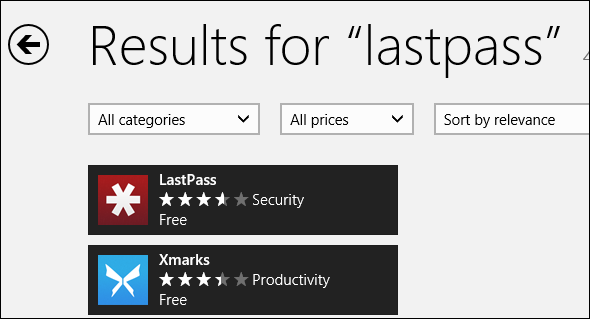
Можете също да прегледате магазина, като докоснете категория и прегледате наличните приложения. След като намерите приложение, което искате да инсталирате, докоснете го и докоснете бутона Инсталиране. ако приложението е платено приложение, можете да го закупите или натиснете бутона „Опитайте“, за да го изпробвате в продължение на седмица, без да плащате нищо.

Инсталирайте синхронизирани приложения
Windows Store синхронизира списък с приложения, които сте инсталирали и закупили. Ако приемем, че използвате същото Майкрософт акаунт Microsoft НЕ е готов да поддържа Windows 8: Случай в точкаWindows 8 е върху нас! Развълнуван, инсталирах лъскавата нова ОС и се опитах да инсталирам първото си приложение от новия Магазин, само за да бъда уведомен, че „покупката ми не може да приключи“ (беше ... Прочетете още за да влезете на двете устройства, можете да видите списък на тези синхронизирани приложения. В приложението Windows Store или щракнете с десния бутон на мишката или прекарайте пръст отдолу, за да влезете в командната лента на приложението и изберете Вашите приложения.
Можете да преглеждате приложения, които не са инсталирани на вашия компютър, или да преглеждате списъка с приложения, които сте инсталирали на другите си Windows 8 и Windows RT Windows RT - Какво можете и какво не можете да направитеИзданието на Windows RT бе дискретно стартирано преди около месец и половина с водещото таблетно устройство Microsoft Surface RT. Макар и визуално неразличими от Windows 8, има някои ключови разлики по отношение на това ... Прочетете още устройства. Колкото и да е странно, Windows визира безплатните приложения, които сте инсталирали като „закупени“ в деня, в който първоначално сте ги инсталирали.
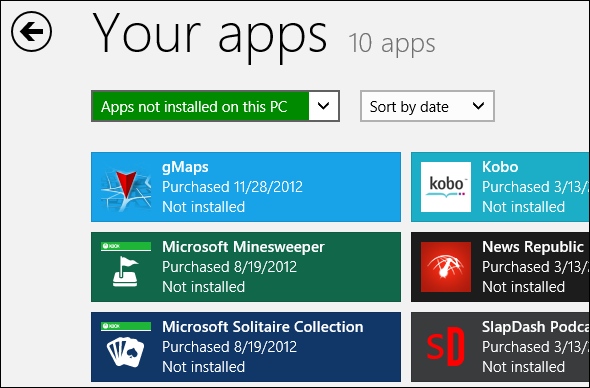
Премахване на приложения от началния екран
Приложенията за Windows 8 не се показват в прозореца за добавяне / премахване на програми на контролния панел, така че не можете да ги деинсталирате от там. За деинсталиране на приложение - дори включено приложение като Bing По-голям от Google: Най-добрите Bits Of BingКогато мислим да търсим в Интернет, без съмнение мислим „Google“. И защо не? Това е фантастична търсачка и има някои страхотни функции. Но още преди идеята да напиша тази статия, ... Прочетете още приложение - щракнете с десния бутон върху началния екран и докоснете Деинсталиране на лентата, която се показва. (Ако използвате сензорно устройство. докоснете плочката на приложението и бързо прекарайте пръст нагоре, за да разкриете лентата.)
Можете също да деинсталирате приложения от изгледа All Apps, ако нямат плочка на вашия начален екран. Щракнете с десния бутон върху празно място на стартовия екран или прекарайте пръст нагоре от долната част на екрана и докоснете Всички приложения. Щракнете с десния бутон на приложението на екрана с всички приложения и докоснете Деинсталиране по същия начин, както на стартовия екран.

Вижте магазина онлайн
Windows Store предлага уеб страници за отделни приложения, но няма страхотен начин да го преглеждате и търсите онлайн. Ако искате да разглеждате модерни приложения в уеб браузъра си, можете да опитате един от следните уебсайтове на трети страни:
- MetroStore скенер - MetroStore скенер ви позволява бързо да търсите и филтрирате всички съвременни приложения, налични в Windows Store. Интерфейсът му изглежда като интерфейса на Windows Store, поставен в браузър и се свързва директно към официалните страници на приложения от официалния уебсайт на Windows Store на Microsoft.
- Страхотни приложения за Windows - Great Windows Apps предприема различен подход, предлагайки витрина, която филтрира боклука и представя само качествени приложения. Ако прегледате Windows Store, бързо ще разберете, че е пълен с приложения за боклук, така че се оценява фокусът върху качеството. Страхотните приложения на Windows предлагат и собствено приложение за Windows Store, което ще ви струва $ 2,99 за привилегията да използвате тяхната кулинарна витрина в модерен стил. Ще ви отведе до подходящата страница в Windows Store, когато дойде време за инсталиране на приложение.

Премахване на множество съвременни приложения от PowerShell
Има начин за бързо деинсталиране на няколко модерни приложения наведнъж от сценарийна среда на PowerShell на Microsoft. Тази опция не е за всички, но системните администратори ще могат бързо да отрежат списъка с инсталирани приложения от PowerShell. Например, ако наблюдавате корпоративно внедряване на Windows 8 системи и искате да деинсталирате различни включени модерни приложения - като приложенията за игри, музика и видео - можете да направите това лесно. Скриптът, който използвате, може бързо да се стартира на множество компютри, спестявайки ви време.
Microsoft предлага a Премахнете скрипта за приложения на Windows Store Apps PowerShell на уебсайта им, който ви позволява да посочите подходящите идентификационни номера на приложението и да премахнете няколко модерни приложения наведнъж.
Добавете приложения чрез Sideloading - Само за разработчици и корпоративни мрежи
Потребителите на Windows отдавна имат възможността да инсталират всеки софтуер, който искат, но модерният интерфейс на Windows 8 отнема това от домашните потребители. За обикновения потребител на Windows приложенията могат да се инсталират само от Windows Store. Страничното зареждане е достъпно за разработчиците, които могат да го използват за тестване на приложенията, които разработват в собствените си системи, и корпоративните мрежи, които могат да го използват за вътрешно разгръщане на собствени персонализирани приложения.
Ако сте разработчик, ще трябва получете безплатен лиценз за разработчици за да заредите приложенията си. Ако сте в корпоративна мрежа, ще трябва да се уверите, че имате правилен лиценз за зареждане на бизнес дейности приложения, присъединете се към домейн, активирайте подходящата настройка на груповата политика и подпишете приложението с инсталирано сертификат. Microsoft предлага повече информация за странично зареждане Модерни приложения [Прекъсната връзка е премахната] по този начин.
След като системата ви е настроена за странично зареждане, можете да заредите модерни приложения с командата Add-AppxPackage PowerShell.
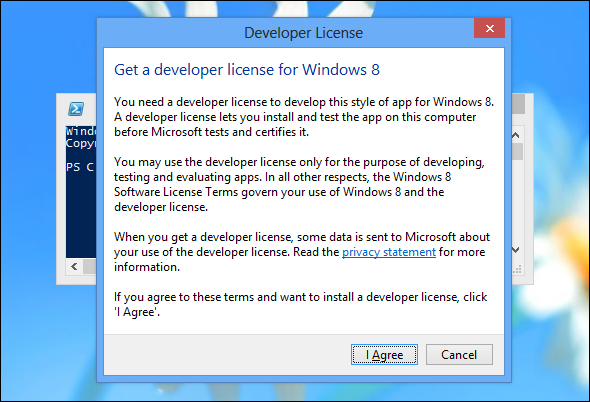
Цялата по-горе информация се отнася само за модерни приложения. Приложенията за настолни компютри на Windows се инсталират и деинсталират точно както са включени Windows 7 Windows 7: Ultimate GuideАко се страхувате да надстроите от Vista или XP, защото смятате, че е напълно различно от това, с което сте свикнали, трябва да прочетете това ново ръководство. Прочетете още . Windows Store изброява някои приложения за настолни компютри, но предоставя само връзки директно към техните уебсайтове, където можете сами да ги изтеглите и инсталирате.
Имате ли други съвети относно инсталирането и премахването на приложения в Windows 8? Оставете коментар и ги споделете!
Крис Хофман е технологичен блогър и всеобщ технологичен наркоман, живеещ в Юджийн, Орегон.